Efter månader med rykten och rapporter, Googleslutligen släppte Google Maps för iOS igår. På många sätt är den nya versionen mycket överlägsen iOS 5 Google Maps-appen och aktien iOS 6 Apple Maps-appen, tack vare mer exakta och rika kartdata, vägbeskrivningar, sväng-för-sväng navigering och Street View, allt inslaget i ett användargränssnitt som utan tvekan är bättre än någon kartapp på en mobil plattform idag. Om du nu använder Siri för navigering och föredrar Google Maps framför Apple Maps (vem gör inte det?), Kommer du att vara intresserad av att veta att det finns en enkel 'hack' sortering som du kan använda för att få den här funktionen att fungera.
Google Maps har, som många andra iOS-appar, enanpassat URL-schema som du kan använda för att starta det från vilken annan iOS-app som helst. Hacket använder i princip detta schema för att skapa en specifik URL, spara den i en kontakt, dra upp kontaktens information med Siri och starta sedan Google Maps med den.
Schemat börjar med comgooglemaps: //? och kan läggas till flera parametrar framför sig, var och en av dem separerade av & operatör. Parametrarna som vi kommer att använda i den här guiden inkluderar saddr, daddr, vägbeskrivning, kartläge och vyer. saddr och daddr ansvarar för att ange ursprung och destination för din rutt medan vägbeskrivning (körning / transitering / promenad), kartläge (standard / gatuvy) och utsikt (satellit / trafik / transit) anger hur Google Maps presenterar sina data för dig.
Först måste du söka efter destinationen påmaps.google.com från ditt skrivbord. Klicka bara på Länkikonen för att få direktlänken till platsen. Jag sökte efter 1 Infinite Loop och fick en mycket lång URL i gengäld; var inte rädd för det eftersom vi bara behöver extrahera frågan som vi sökte efter, vilket skulle vara en + oändlig + slinga + Kalifornien i vårt exempel.

Nu ska ett anpassat URL-schema se ut så här:
comgooglemaps://?saddr=&daddr=one+infinite+loop+california&directionsmode=driving&views=traffic&mapmode=standard
Vi lämnade saddr parameter avsiktligt tom eftersom Google Maps helt enkelt använder din nuvarande plats för startpunkten för din rutt om så är fallet.
Skapa en ny kontakt, ge den ett namn du gillar och spara URL: n under fältet "hemsida".
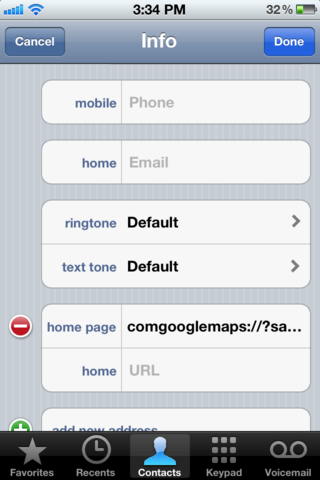
Om du bara säger Siri att "Visa kontaktinformation för <kontaktnamn>" kommer den kontaktens hemsida att visas, så att du kan trycka på den för att få vägbeskrivningar i Google Maps.
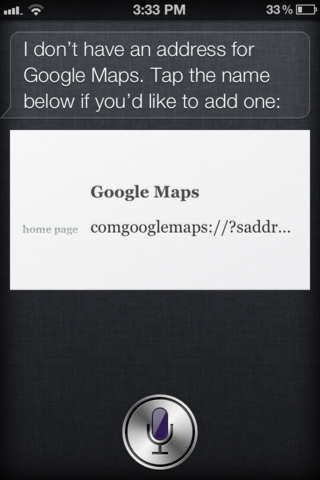
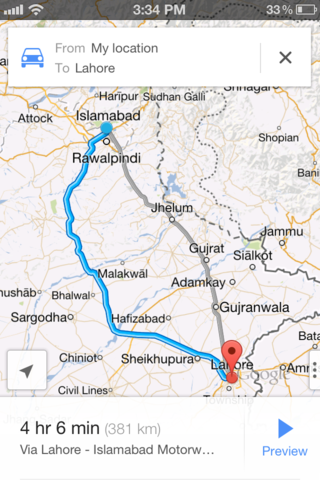
Detta är inte på något sätt så sömlöst som att säga ”Navigeratill <lokalisering> ”och med Siri-lansering med vägbeskrivning i Maps (iOS 5), men det är bra om du har några specifika platser som du behöver vägbeskrivning till regelbundet med Google Maps.
Det finns många fler parametrar tillgängliga under Google Maps anpassade URL-schema som du kan använda för att göra mer kraftfulla personliga webbadresser. Du kan lära dig mer om dem här.
[via Lifehacker]
Uppdatering: Ett enkelt, men inte helt hands-free sätt att göraAtt göra Siri för att visa Google Maps vägbeskrivningar är att tala orden "via transit" i slutet av din begäran. Till exempel "visa vägbeskrivning till Dragon City via transitering". Detta visar en lista över alla tillgängliga navigationsappar, inklusive Google Maps, som du sedan kan välja från listan så att den ger dig vägbeskrivning.













kommentarer